轻松搞定 Excel 表格下拉列表设置秘籍
Excel 表格中的下拉列表功能,能让数据输入更规范、更高效,掌握其设置方法,能为您的工作和数据处理带来极大便利。
要设置 Excel 表格下拉列表,需先明确您的需求和数据范围,您是要为一列设置固定的选项,还是根据特定的数据源来生成下拉列表。
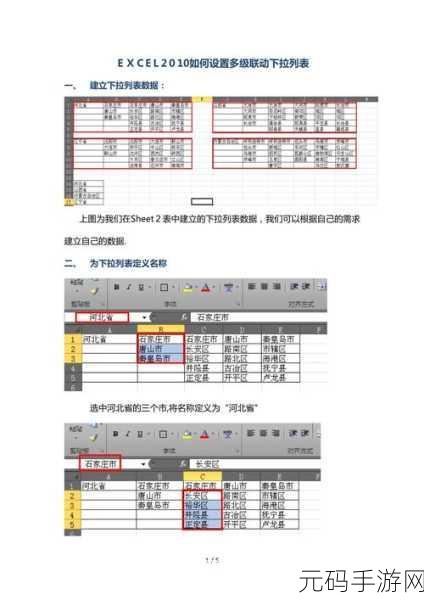
我们就来详细介绍设置的步骤,选中需要设置下拉列表的单元格或单元格区域,在菜单栏中找到“数据”选项卡,点击“数据验证”按钮,在弹出的“数据验证”对话框中,选择“设置”选项卡,在“允许”下拉框中,选择“序列”。
如果您有已经准备好的固定选项,直接在“来源”输入框中输入选项内容,每个选项之间用英文逗号隔开,如果选项内容较多或者来自于其他表格区域,您可以点击“来源”输入框右侧的小图标,然后在表格中选择相应的数据源区域。

设置完成后,点击“确定”按钮,这样,您就成功为所选单元格或单元格区域设置了下拉列表。
在实际操作中,可能会遇到一些小问题,输入的选项不符合设定范围时,Excel 会给出提示,您只需根据提示进行修改即可。
掌握 Excel 表格下拉列表的设置方法,能大大提高您的数据处理效率和准确性。
(文章参考:Excel 官方帮助文档及相关教学资料)









